绿联移动电源的蓝牙和WiFi功能如何启用?使用时的常见疑问解答?
54
2024-12-31
随着科技的发展,笔记本电脑成为我们生活中必不可少的工具之一。而无线网络的普及也让我们可以随时随地享受互联网带来的便利。然而,有时我们可能会遇到笔记本无法打开WiFi的问题,这给我们的使用带来了困扰。本文将介绍一些常见的修复方法,帮助读者解决笔记本无法连接WiFi的问题。

1.确认硬件开关是否打开
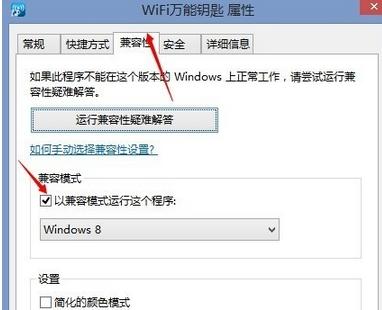
在解决笔记本无法打开WiFi的问题之前,首先要检查一下硬件开关是否处于打开状态。这个开关通常位于笔记本的侧面或前面,用于控制无线网络功能的启用和禁用。
2.检查驱动程序是否正常
有时,笔记本无法打开WiFi的原因是驱动程序出现了问题。通过进入设备管理器,查看无线网卡驱动程序是否正常安装并更新,如果没有,则需要重新安装或更新驱动程序。

3.重启网络适配器
有时,网络适配器的异常操作可能会导致笔记本无法连接WiFi。通过在控制面板中找到网络适配器,选择右键菜单中的“禁用”选项,然后再次选择“启用”选项,可以尝试重启网络适配器来修复问题。
4.清除无线网络配置文件
如果笔记本无法打开WiFi仍然存在问题,可以尝试清除无线网络配置文件。进入网络和共享中心,在左侧导航栏中选择“更改适配器设置”,然后右键点击WiFi适配器,选择“属性”。在WiFi属性对话框中,选择“管理无线网络”,然后删除所有已保存的网络配置文件。
5.重置网络设置
有时,笔记本无法打开WiFi的问题可能是由于网络设置出现了错误。通过在命令提示符窗口中输入“netshwinsockreset”和“netshintipreset”命令,可以重置网络设置并解决此类问题。
6.检查安全软件设置
有些安全软件可能会阻止笔记本打开WiFi连接。检查安全软件的设置,确保无线网络连接不受防火墙或其他安全策略的限制。
7.确认WiFi信号是否正常
如果周围的WiFi信号过弱或不稳定,可能会导致笔记本无法打开WiFi连接。确保WiFi信号正常并且距离无线路由器较近。
8.检查无线路由器设置
有时,无线路由器的设置可能与笔记本的配置不匹配,导致无法连接WiFi。检查无线路由器的设置,确保与笔记本的设置相一致。
9.更新操作系统
有时,笔记本无法打开WiFi的问题可能是由于操作系统的Bug造成的。确保操作系统为最新版本,以获得最新的修复补丁和更新。
10.重置笔记本网络设置
如果以上方法都无法解决问题,可以尝试重置笔记本的网络设置。通过在控制面板中选择“网络和Internet”->“网络和共享中心”->“更改适配器设置”,然后右键点击“本地连接”并选择“属性”,再选择“重置”按钮来进行操作。
11.检查电源管理设置
有些笔记本电脑在省电模式下会关闭WiFi功能,导致无法连接WiFi。检查电源管理设置,确保在使用电池时也允许WiFi功能运行。
12.检查DNS设置
有时,不正确的DNS设置可能会导致无法连接WiFi。通过进入网络和共享中心,在左侧导航栏中选择“更改适配器设置”,然后右键点击WiFi适配器,选择“属性”。在WiFi属性对话框中,选择“Internet协议版本4(TCP/IPv4)”,然后选择“属性”按钮,确认DNS设置是否正确。
13.检查笔记本硬件问题
有时,笔记本无法打开WiFi的问题可能是由于硬件故障导致的。如果以上方法都无法解决问题,建议送修专业技术人员进行检查和修复。
14.使用外部WiFi适配器
如果笔记本无法打开WiFi的问题依然存在,可以考虑使用外部的WiFi适配器来连接网络,以绕过内置无线网卡的问题。
15.寻求专业技术支持
如果以上方法均无效,建议寻求专业笔记本维修服务商的帮助,他们可以提供更专业的技术支持和解决方案。
当我们的笔记本无法打开WiFi时,可能是由于硬件开关未打开、驱动程序问题、网络适配器异常、配置文件错误等原因导致。本文介绍了一些常见的修复方法,包括确认硬件开关状态、检查驱动程序、重启网络适配器、清除配置文件等。如果以上方法仍然无效,建议检查网络设置、安全软件设置、WiFi信号等,并尝试重置网络设置或更新操作系统。如果问题仍然存在,可能是硬件故障,建议寻求专业技术支持。也可以考虑使用外部WiFi适配器或送修笔记本进行修复。
版权声明:本文内容由互联网用户自发贡献,该文观点仅代表作者本人。本站仅提供信息存储空间服务,不拥有所有权,不承担相关法律责任。如发现本站有涉嫌抄袭侵权/违法违规的内容, 请发送邮件至 3561739510@qq.com 举报,一经查实,本站将立刻删除。